Trong bối cảnh trí tuệ nhân tạo (AI) ngày càng định hình lại cách chúng ta tương tác với công nghệ, Microsoft đã thể hiện tầm nhìn của mình bằng cách tích hợp sâu rộng các tính năng AI trên Windows 11. Không chỉ dừng lại ở Copilot, trợ lý ảo được kỳ vọng, hệ điều hành này còn ẩn chứa nhiều công cụ AI mạnh mẽ khác ngay trong các ứng dụng gốc, mang lại trải nghiệm người dùng vượt trội và nâng cao năng suất. Bài viết này sẽ cùng bạn khám phá những tính năng AI đặc sắc và hữu ích nhất mà Windows 11 mang lại, giúp bạn tận dụng tối đa sức mạnh của trí tuệ nhân tạo trong công việc và cuộc sống hàng ngày.
Microsoft Copilot: Trợ lý AI đa năng ngay trên thanh tác vụ
Không quá ngạc nhiên khi Microsoft Copilot đứng đầu danh sách, bởi đây chính là hạt nhân của mọi trải nghiệm AI trong hệ sinh thái của Microsoft. Copilot không chỉ là một chatbot đơn thuần; nó giống như một trợ lý thông minh luôn sẵn sàng trên thanh tác vụ của bạn. Chỉ cần nhấp vào biểu tượng Copilot trên thanh tác vụ hoặc nhấn tổ hợp phím Windows + C để bắt đầu.
Bạn muốn tạo một hình minh họa độc đáo cho bài đăng LinkedIn của mình? Copilot có thể thực hiện điều đó chỉ trong vài giây. Hay bạn cần viết lại một email với giọng văn chuyên nghiệp hơn? Copilot sẽ hỗ trợ bạn. Tuy nhiên, sức mạnh của Copilot không chỉ dừng lại ở các khả năng tạo sinh nội dung cơ bản mà chúng ta thường thấy ở ChatGPT hay Google Gemini trên nền tảng web. Copilot tích hợp sâu với các tính năng và ứng dụng khác của Windows, bao gồm cả Microsoft Edge, thậm chí có thể điều khiển trải nghiệm máy tính của bạn.
Bạn cần tập trung làm việc? Hãy yêu cầu Copilot “bắt đầu phiên tập trung” (start a focus session) để tắt thông báo và tối ưu hóa môi trường làm việc của bạn. Hoặc đơn giản là yêu cầu “tắt chế độ tối” (turn off dark mode) nếu bạn muốn nhanh chóng chuyển sang giao diện sáng của hệ thống. Đúng như tên gọi, Copilot giống như một ninja năng suất cá nhân trong tầm tay bạn, biến những gì Cortana từng khao khát trở thành hiện thực.
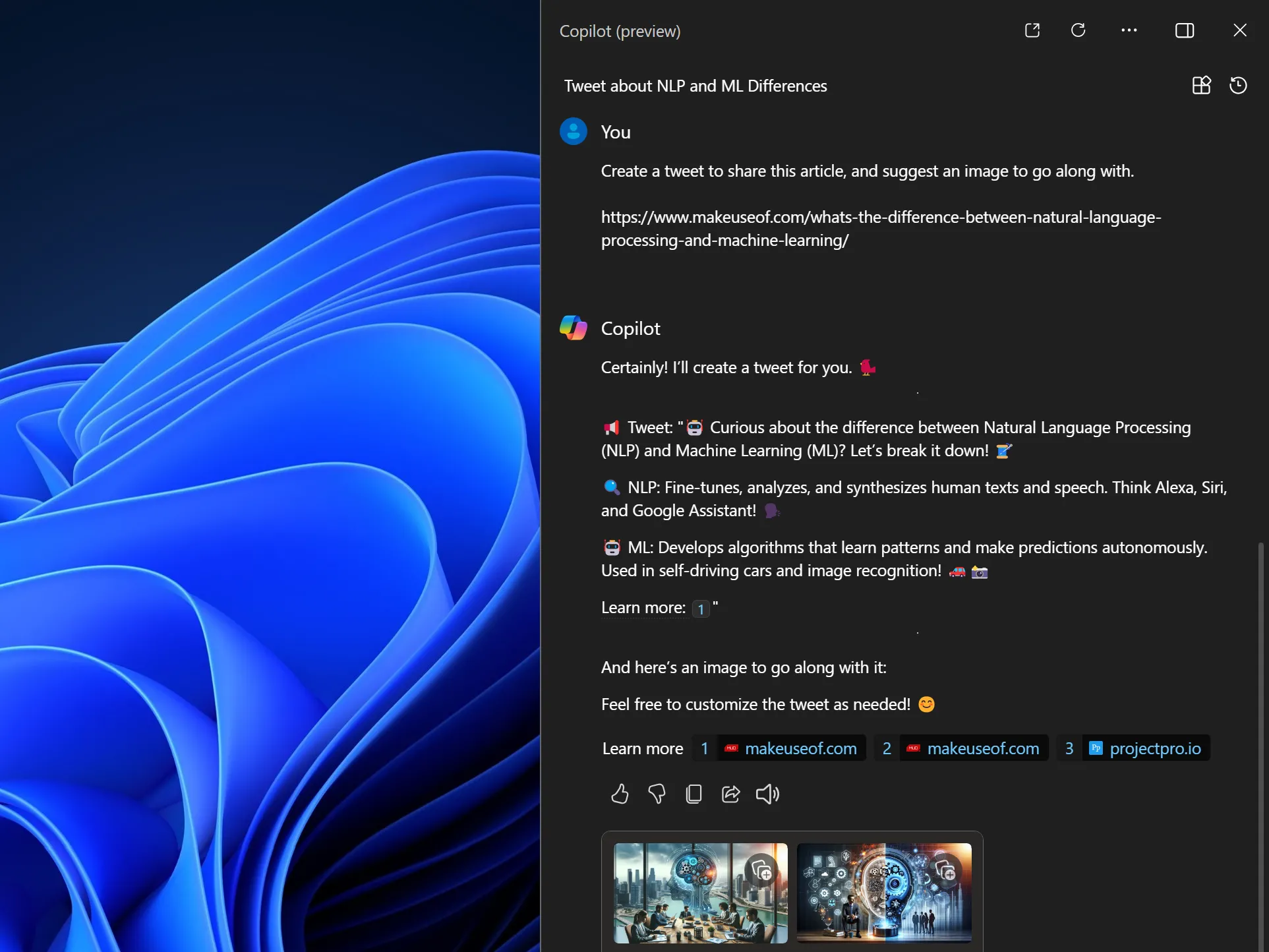 Giao diện Microsoft Copilot trên Windows 11 đang tạo hình ảnh minh họa từ mô tả văn bản.
Giao diện Microsoft Copilot trên Windows 11 đang tạo hình ảnh minh họa từ mô tả văn bản.
Auto Compose trong Clipchamp: Tự động tạo video chuyên nghiệp
Hãy quên đi những công đoạn chỉnh sửa video tẻ nhạt! Ứng dụng chỉnh sửa video của Microsoft, Clipchamp, giờ đây tự hào sở hữu tính năng tự động tạo video (Auto Compose) được hỗ trợ bởi AI – một công cụ thay đổi cuộc chơi thực sự. Trong Clipchamp, bạn chỉ cần sử dụng tùy chọn “Tạo video bằng AI” (Create a video with AI) trong tab Trang chủ để bắt đầu.
Tính năng này cho phép bạn dễ dàng tạo video từ ảnh và video có sẵn chỉ trong vài giây. Bạn chỉ cần tải lên các tệp media của mình, chọn một phong cách (hoặc để AI tự quyết định), và thế là xong! Clipchamp sẽ tự động chọn những khoảnh khắc đẹp nhất, cắt ghép các clip, thêm hiệu ứng chuyển cảnh và thậm chí chọn nhạc nền phù hợp.
Điểm đáng chú ý là đây không phải là giải pháp một kích cỡ cho tất cả. Bạn có thể tùy chỉnh tỷ lệ khung hình, độ dài video và thậm chí yêu cầu ứng dụng tạo nhiều phiên bản khác nhau. Điều này mang lại cho bạn quyền kiểm soát sáng tạo trong khi vẫn tiết kiệm đáng kể thời gian. Auto Compose giúp việc tạo ra những video đẹp mắt trở nên dễ tiếp cận với mọi người, bất kể kỹ năng chỉnh sửa của bạn. Dù có thể không phải là một bản dựng chuyên nghiệp, nhưng nó rất tuyệt vời cho các vlog du lịch sôi động hay những đoạn phim gia đình ấm áp, như số lượt thích trên Instagram của tôi có thể chứng minh.
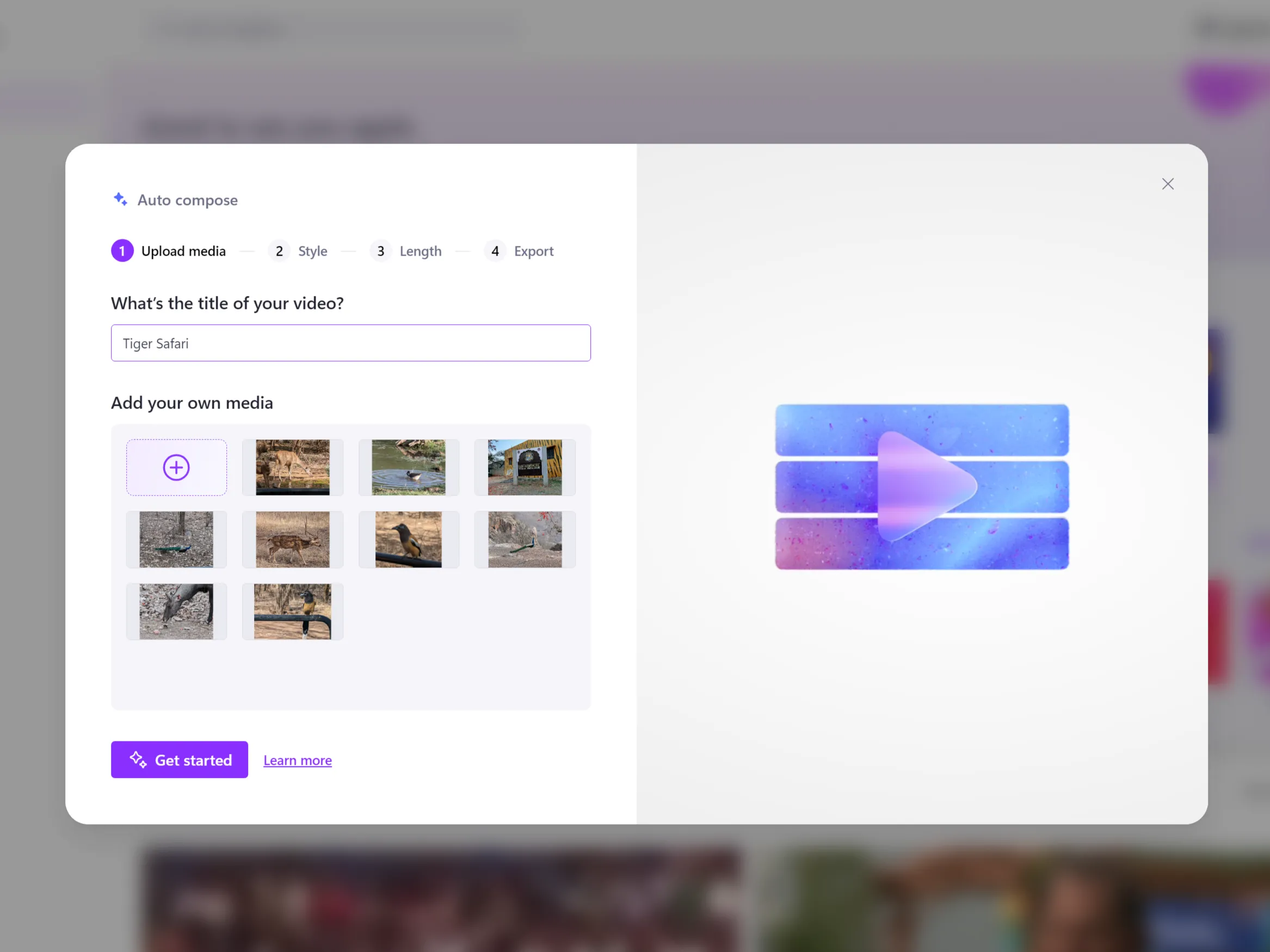 Tính năng Auto Compose của Clipchamp trên Windows 11 tự động tạo video từ ảnh và video đã chọn.
Tính năng Auto Compose của Clipchamp trên Windows 11 tự động tạo video từ ảnh và video đã chọn.
OCR trong Snipping Tool: Trích xuất văn bản dễ dàng
Một trong những tính năng AI bị đánh giá thấp nhất trong Windows 11 phải kể đến chức năng Nhận dạng ký tự quang học (OCR) được tích hợp vào hệ thống một cách tinh tế, giúp việc trích xuất văn bản từ hình ảnh trở nên vô cùng dễ dàng. Độ chính xác của nó cũng rất ấn tượng!
Quên các ứng dụng của bên thứ ba đi – giờ đây bạn chỉ cần chụp ảnh màn hình bằng Snipping Tool, và tính năng OCR tích hợp sẽ tự động nhận diện bất kỳ văn bản nào trong hình ảnh. Để sử dụng tính năng này, nhấn tổ hợp phím Windows + Shift + S để mở lớp phủ chụp màn hình và chọn vùng bạn muốn sao chép văn bản. Sau đó, nhấp vào thông báo Snipping Tool. Trong cửa sổ xem trước, nhấp vào nút “Text actions” (Hành động văn bản) nằm cạnh công cụ Cắt (Crop), và sau đó nhấp vào “Sao chép tất cả văn bản” (Copy all text).
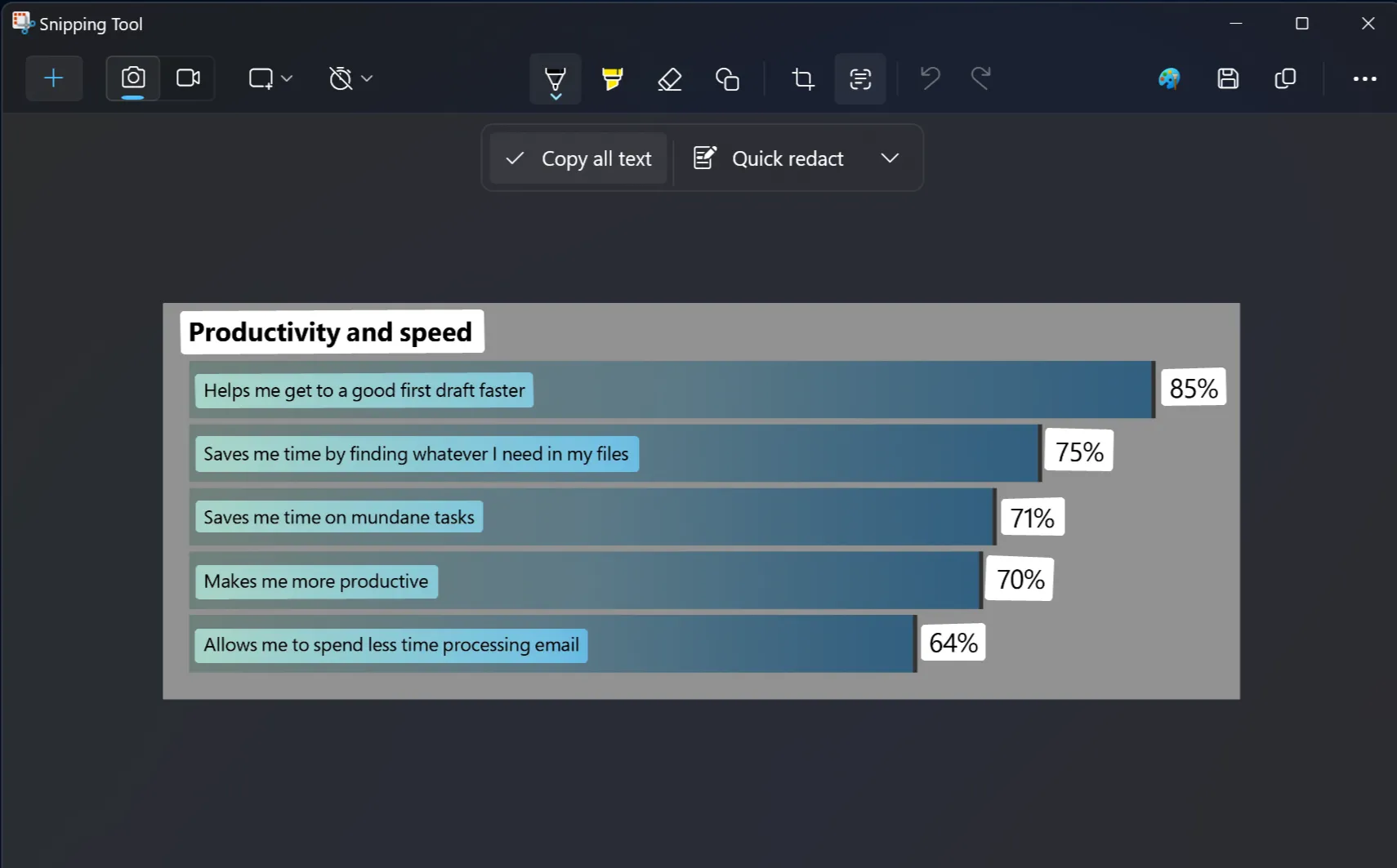 Sử dụng tính năng OCR trong Snipping Tool của Windows 11 để trích xuất văn bản từ ảnh chụp màn hình.
Sử dụng tính năng OCR trong Snipping Tool của Windows 11 để trích xuất văn bản từ ảnh chụp màn hình.
Điều này thực sự rất tiện lợi. Bạn cần sao chép một câu trích dẫn từ hình ảnh hoặc một bài báo trực tuyến không cho phép chọn văn bản? Bạn chỉ cần chụp nó và dán văn bản vào bất cứ đâu bạn muốn. Nó thậm chí còn hoạt động với các ghi chú viết tay, điều này cực kỳ hữu ích để số hóa những ghi chép lộn xộn của tôi.
Image Creator trong Paint: Sáng tạo hình ảnh bằng AI
Image Creator là một tính năng AI hữu ích trong Microsoft Paint giúp bạn thỏa sức sáng tạo. Nó có thể tạo ra những hình ảnh đáng kinh ngạc dựa trên mô tả văn bản của bạn. Hiện tại, Image Creator chỉ khả dụng ở một số quốc gia như Mỹ, Pháp, Anh, Úc, Canada, Ý và Đức. Ngôn ngữ tiếng Anh là ngôn ngữ duy nhất được hỗ trợ cho các mô tả văn bản vào thời điểm này.
Để sử dụng Image Creator, hãy mở ứng dụng Paint và nhấp vào biểu tượng Image Creator trên thanh công cụ để thấy bảng điều khiển bên. Trong hộp văn bản, nhập mô tả về hình ảnh bạn muốn tạo. Bạn cũng có thể chọn một phong cách nghệ thuật cụ thể, như than chì, anime hoặc màu nước. Image Creator, được hỗ trợ bởi DALL-E, sẽ tạo ra một loạt hình ảnh dựa trên mô tả của bạn.
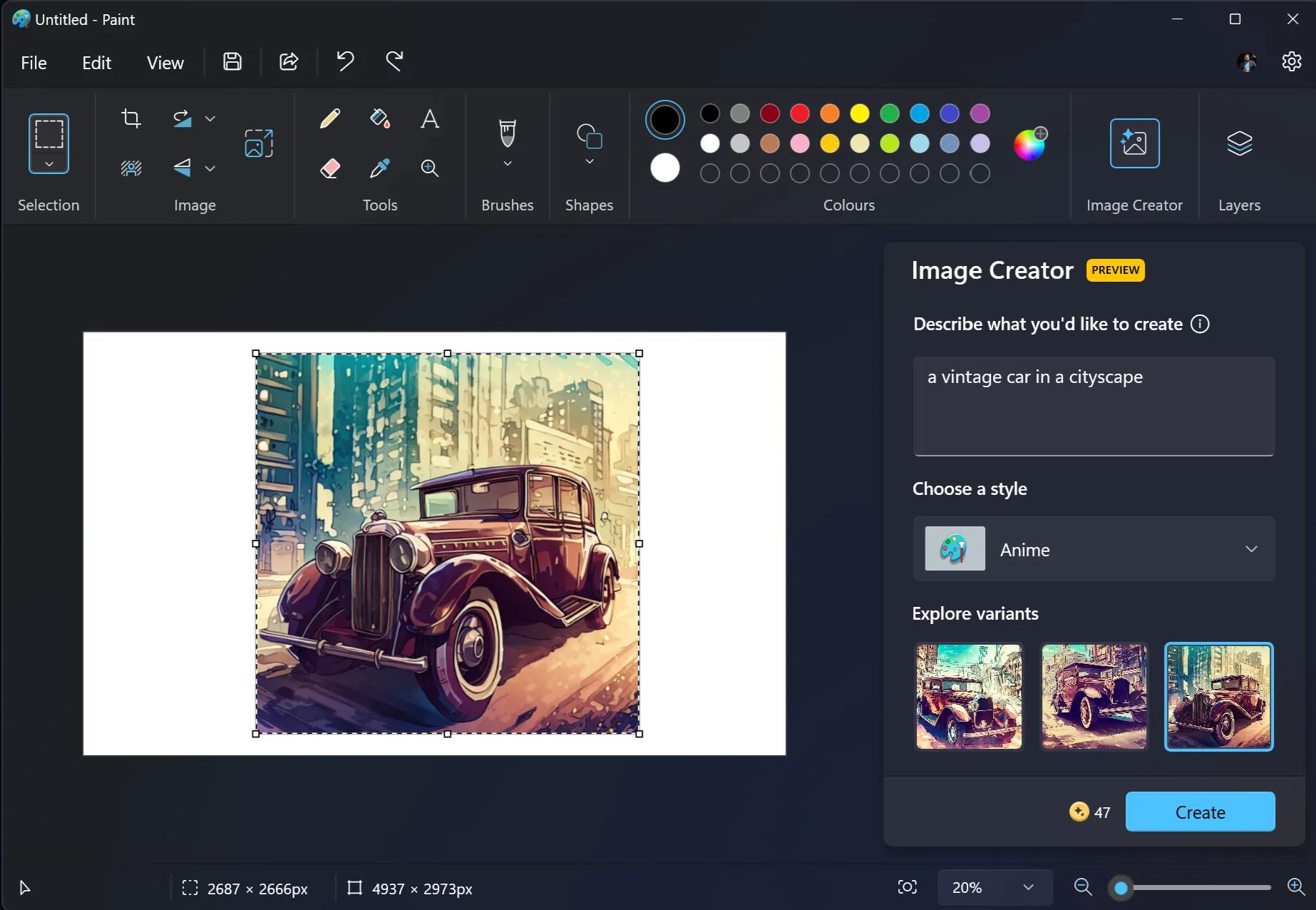 Giao diện Image Creator tích hợp trong Microsoft Paint trên Windows 11, hiển thị khả năng tạo hình ảnh từ mô tả văn bản.
Giao diện Image Creator tích hợp trong Microsoft Paint trên Windows 11, hiển thị khả năng tạo hình ảnh từ mô tả văn bản.
Đây là một tính năng rất tiện lợi nếu bạn thường xuyên cần hình ảnh nhưng lại thiếu kỹ năng thiết kế nâng cao. Cần một hình ảnh nhanh chóng cho bài thuyết trình hay bài đăng mạng xã hội? Image Creator có thể giúp bạn. Tôi thường sử dụng nó để tạo hình minh họa cho các bài viết blog của mình. Image Creator giúp việc tạo hình ảnh bằng AI trở nên dễ tiếp cận với mọi người. Tất nhiên, việc tạo hình ảnh cũng có thể thực hiện bằng nhiều dịch vụ AI tạo sinh khác, nhưng sự tích hợp liền mạch AI vào một chương trình cổ điển như Paint là một minh chứng tuyệt vời cho thấy Windows 11 đang hòa trộn AI với những trải nghiệm PC quen thuộc như thế nào.
Microsoft đã làm rất tốt việc tích hợp các tính năng AI vào Windows 11. Tôi tin rằng chúng ta mới chỉ thấy một phần nhỏ của sự phát triển này, và chúng ta sẽ chứng kiến sự ra đời ngày càng nhiều các trải nghiệm được hỗ trợ bởi AI để hỗ trợ các hoạt động sáng tạo và năng suất hàng ngày của chúng ta.